PS的锐化工具怎么使用?
溜溜自学 平面设计 2023-05-29 浏览:276
大家好,我是小溜,PS是现在很多设计者必备的软件之一,我们日常在进行画图或者修图时,经常会使用到锐化工具,让图形更加清晰,但很多小白不知道PS的锐化工具怎么使用,小溜这就来和大家说说。
工具/软件
硬件型号:华为笔记本电脑MateBook 14s
系统版本:Windows7
所需软件:PS 2016
方法/步骤
第一步,例如我们的图层中有图案或者图片是有些模糊的。
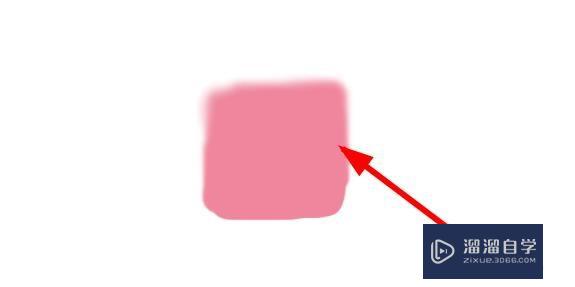
第二步,找到工具栏的涂抹工具那一组,鼠标右键点击涂抹工具。
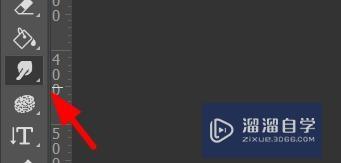
第三步,选择【锐化工具】。
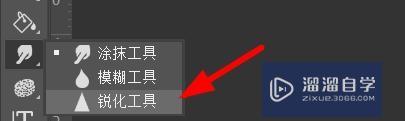
第四步,在上方菜单栏设置锐化工具的大小和硬度,模式一般选择正常模式。
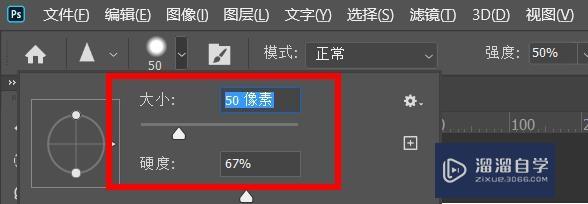
第五步,用【锐化工具】在图案需要变清晰的地方进行涂抹就可以了,锐化时注意根据需要调节锐化工具属性。
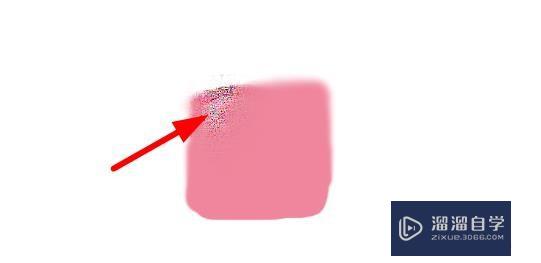
注意/提示
以上就是“PS的锐化工具怎么使用?”的详细内容了,不知道小伙伴们学会了吗?如果还不了解的话,小溜还为大家准备了试学观看视频,快点击查看吧→→
相关文章
距结束 06 天 01 : 02 : 47
距结束 01 天 13 : 02 : 47
首页








